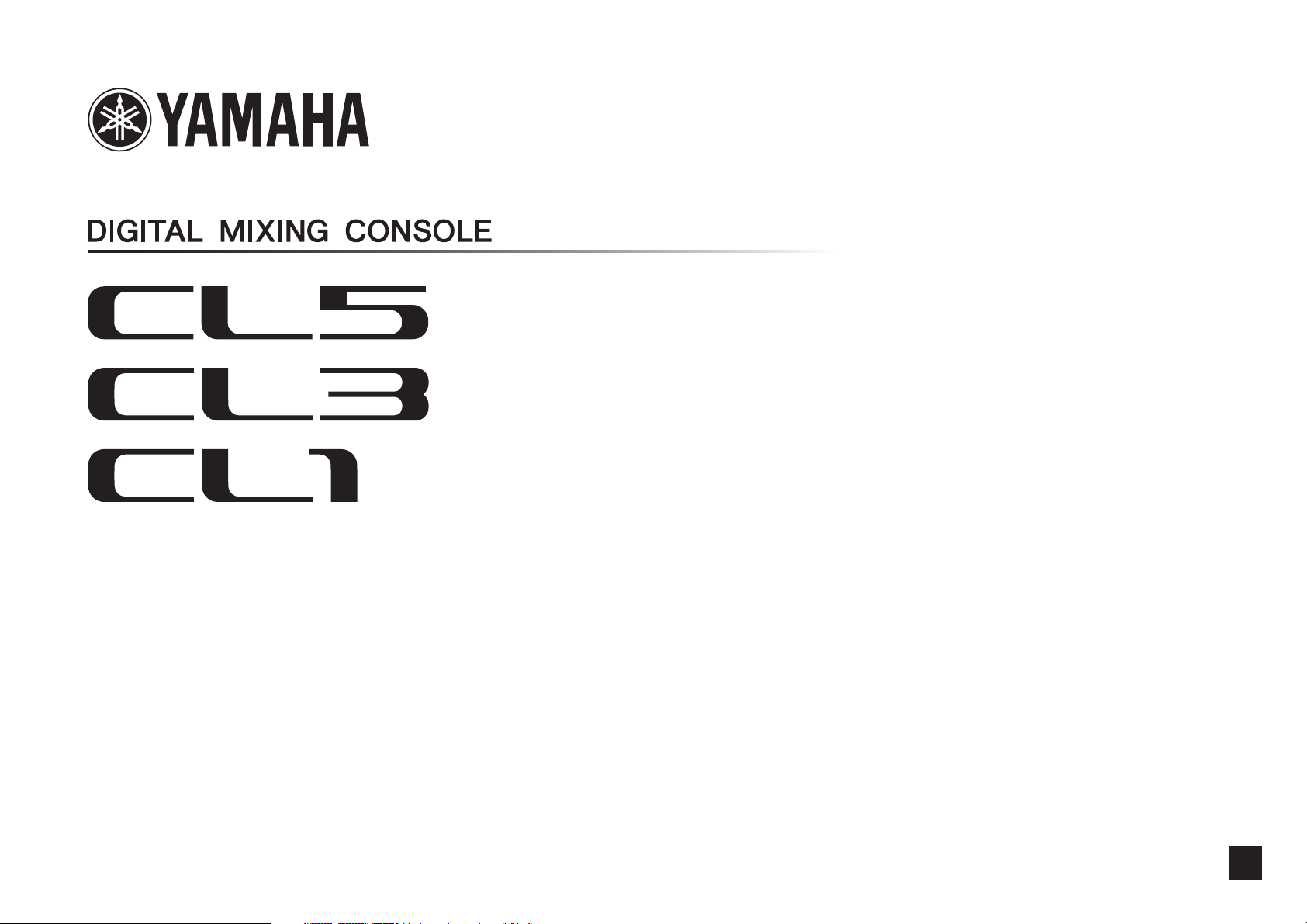
FR
Manuel complémentaire pour la version V1.7
Ce manuel complémentaire présente principalement les fonctions ayant été ajoutées ou modifiées par rapport aux versions V1.6 et V1.7
du microprogramme des consoles CL5/CL3/CL1.
Veuillez l'utiliser conjointement au mode d'emploi et au manuel de référence associés aux consoles CL5/CL3/CL1.
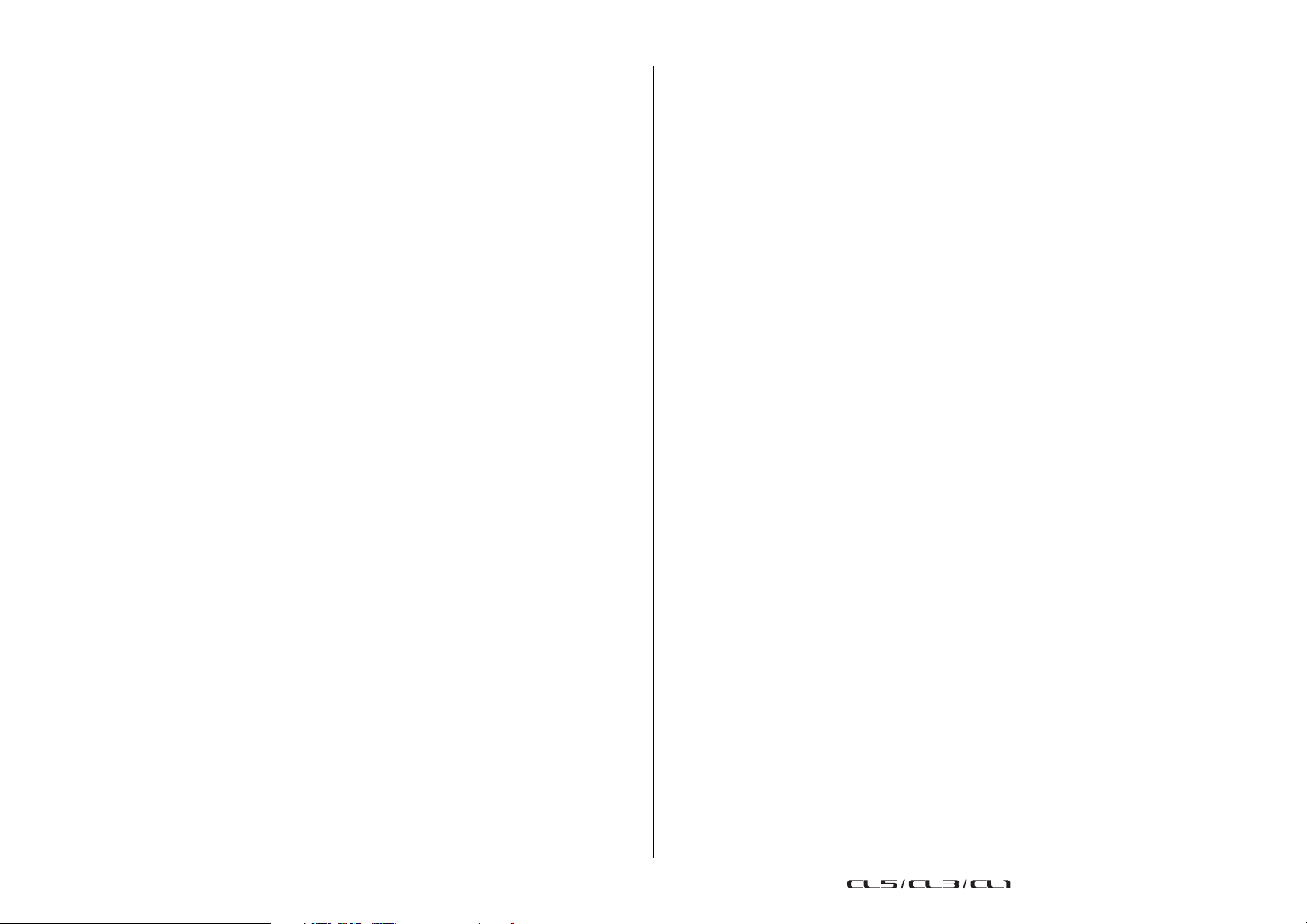
Table des matières
Table des matières
Section SELECTED CHANNEL...................................................... 3
Amélioration de l'indication de gain......................................................................... 3
Amélioration de l'indication de filtre passe-haut ....................................................... 4
Section Centralogic................................................................... 4
Amélioration de l'indication de groupe DCA ............................................................ 4
Canaux d'entrée........................................................................ 5
Nouvelles fonctions supplémentaires pour le réglage de préampli micro
lors du changement de l'assignation d'entrée .......................................................... 5
Groupement et liaison.............................................................. 7
Amélioration de l'affichage des noms de groupes DCA/groupes de mutes ............... 7
Ajout de fonctionnalités pour les groupes DCA ........................................................ 8
Améliorations de l'affichage des liaisons de canaux .................................................. 9
Monitor et Cue........................................................................ 10
Fonctions de cue étendues .................................................................................... 10
Réglages utilisateur................................................................. 15
Ajout de fonctions aux boutons GAIN/PAN/ASSIGN (encodeurs attribuables)......... 15
Ajout de fonctions aux banques de faders personnalisés ......................................... 15
Ajout de fonctions de chargement/sauvegarde....................................................... 18
Ajout d'une fonction de récupération en cas de surintensité au niveau
du périphérique USB .............................................................................................. 21
Autres fonctions...................................................................... 22
Améliorations de l'affichage des noms de canaux ................................................... 22
Ajout d'une couleur de canal .................................................................................. 22
Ajout de fonctions GPI............................................................................................ 23
Réinitialisation des réglages du réseau audio Dante ................................................ 23
Schéma fonctionnel................................................................................................ 24
Indicateurs de niveau.............................................................. 10
Ajout de fonctionnalités pour l'affichage des indicateurs de niveau ........................ 10
Égaliseur graphique, effets et Premium Rack........................ 11
Améliorations apportées au fonctionnement des fenêtres contextuelles ................. 11
Amélioration de l'affichage de la fonction Tap Tempo............................................ 11
Périphérique d'E/S et préampli micro externe....................... 12
Ajout de fonctionnalités d'affichage pour l'état des périphériques .......................... 12
Améliorations apportées aux réglages des périphériques d'E/S............................... 14
2
Manuel complémentaire pour la version V1.7
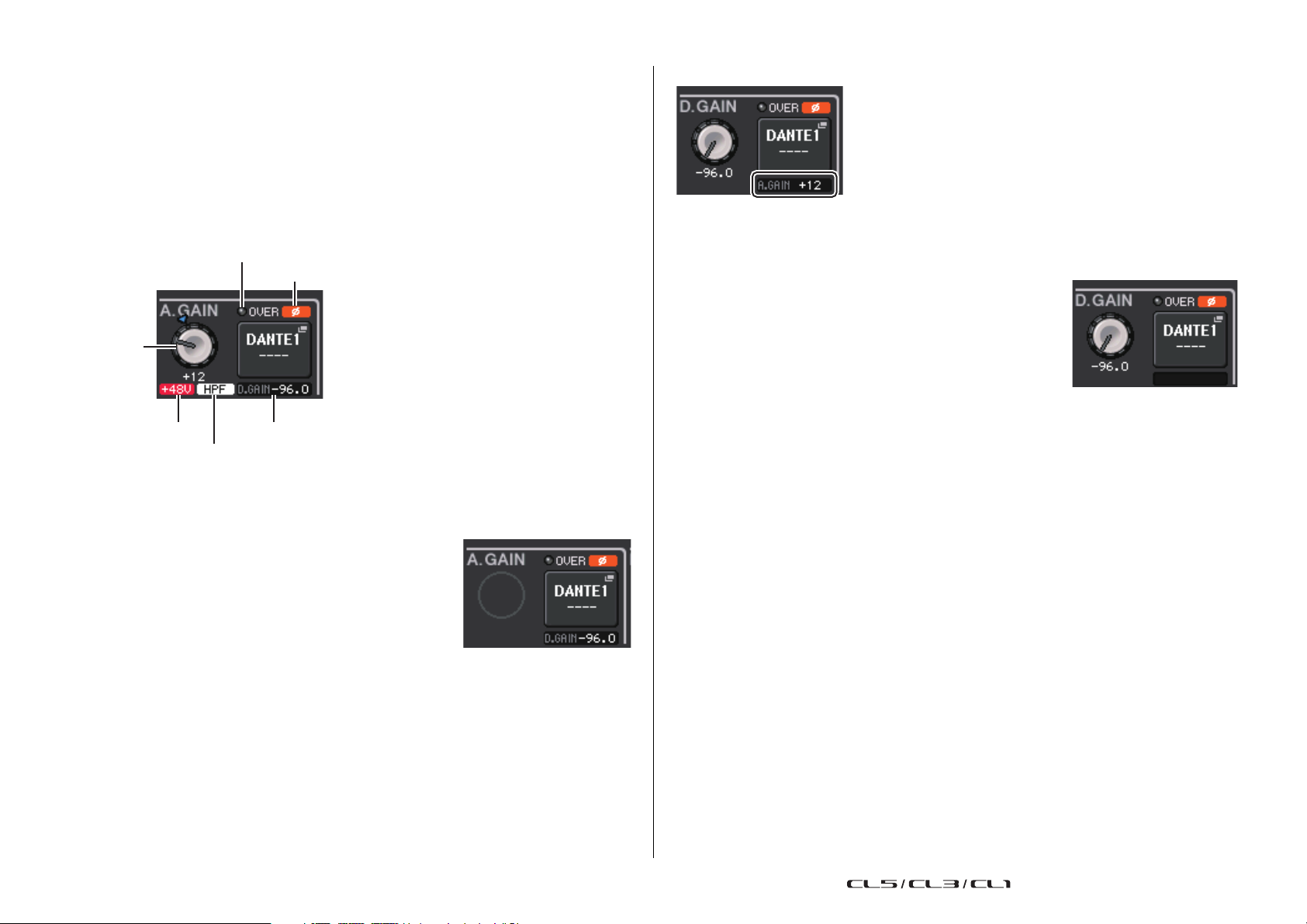
Section SELECTED CHANNEL
Bouton GAIN
Voyant OVER (Dépassement)
Indicateur Ø (Phase)
Indicateur +48V
Indicateur HPF ON
Valeur de gain
Section SELECTED CHANNEL
Amélioration de l'indication de gain
Dans le champ GAIN/PATCH (Gain/Assignation) de l'écran SELECTED CHANNEL VIEW
(Vue du canal sélectionné), le gain analogique et le gain numérique du préampli micro sont affichés
en permanence.
n Indication A.GAIN (Gain analogique)
• Valeur de gain
Si le gain analogique est affecté au bouton GAIN, la valeur du gain numérique s'affichera ici.
n Indication D.GAIN (Gain numérique)
• Valeur de gain
Si le gain numérique est affecté au bouton GAIN, la valeur du gain analogique s'affichera ici.
La valeur du gain analogique ne s'affichera pas si une entrée sans
préampli micro est assignée au canal d'entrée.
Le bouton de GAIN, l'indicateur +48 V, et l'indicateur HPF ON ne
s'afficheront pas si une entrée sans préampli micro est assignée au
canal d'entrée.
3
Manuel complémentaire pour la version V1.7
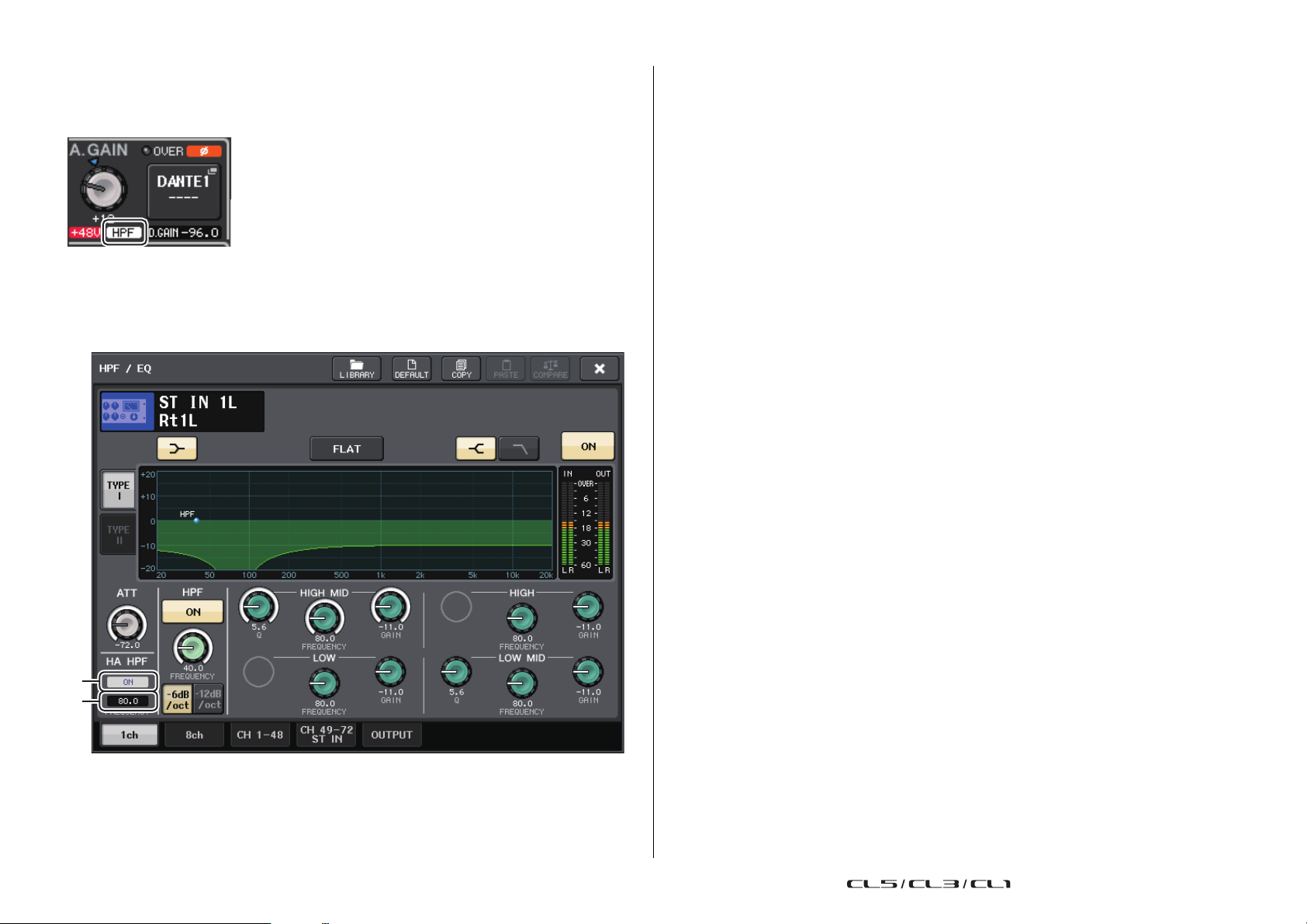
Section Centralogic
Amélioration de l'indication de filtre passe-haut
L'état du filtre passe-haut (HPF) d'un préampli micro de série R, par exemple, s'affiche actuellement
dans le champ GAIN/PATCH de l'écran SELECTED CHANNEL VIEW.
• Indicateur HPF ON
Indique l'état d'activation/désactivation du filtre passe-haut du préampli micro externe.
L'écran contextuel HPF/EQ (Filtre passe-haut/Égaliseur) affiche désormais un indicateur HPF ON
et la fréquence de coupure.
Section Centralogic
Amélioration de l'indication de groupe DCA
Dans le cas où 15 canaux ou davantage sont enregistrés sous l'indication de membre DCA de l'écran
OVERVIEW (Présentation), vous pouvez désormais utiliser les boutons multifonctions de la section
Centralogic pour faire défiler les canaux.
1
2
1 Indicateur HA HPF ON (Activation du filtre passe-haut du préampli micro)
Indique l'état d'activation/désactivation du filtre passe-haut du préampli micro externe.
2 FREQUENCY (Fréquence)
Indique la fréquence de coupure du filtre passe-haut du préampli micro externe.
4
Manuel complémentaire pour la version V1.7
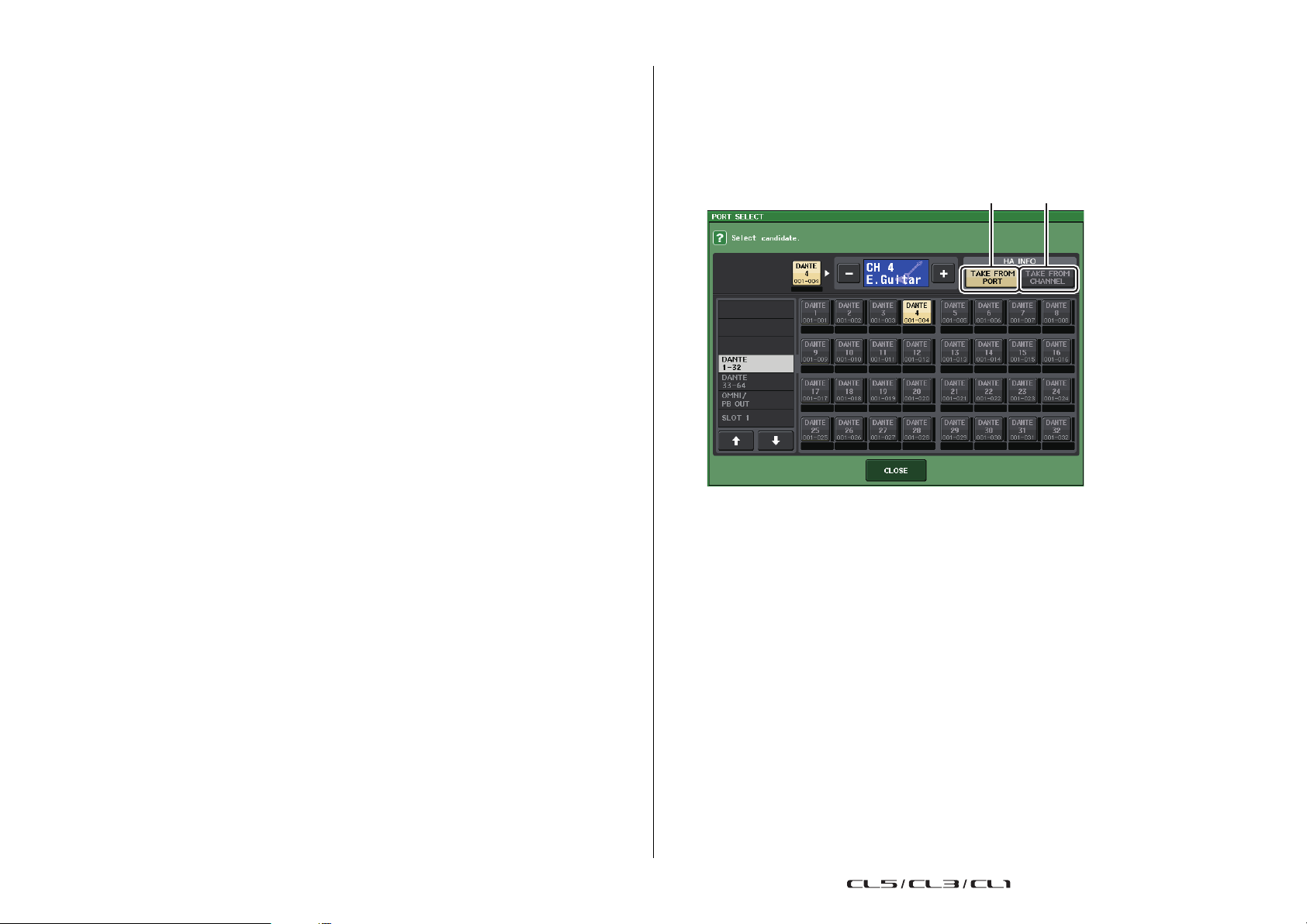
Canaux d'entrée
1 2
Canaux d'entrée
Nouvelles fonctions supplémentaires pour le réglage de préampli micro lors du changement de l'assignation d'entrée
Lorsque vous modifiez l'assignation d'entrée, vous pouvez désormais choisir d'utiliser les réglages HA
(Préampli micro) du port que vous êtes en train d'assigner ou de copier les réglages HA du canal sur
le port en question.
Vous devez effectuer cette sélection dans les fenêtres contextuelles PORT SELECT (Sélection de port)
et PATCH/NAME (Assignation/Nom).
NOTE
Vous pouvez également choisir d'utiliser les réglages HA depuis le logiciel CL Editor sans
les modifier ou de copier les réglages HA à partir du canal. Pour plus de détails, reportez-vous
au mode d'emploi du logiciel CL Editor.
n Réglages dans la fenêtre contextuelle PORT SELECT
1. Dans l'écran OVERVIEW, appuyez sur le champ GAIN/PATCH pour accéder à la
fenêtre contextuelle GAIN/PATCH.
2. Appuyez sur la touche PATCH (Assignation) ou INPUT PORT (Port d'entrée) pour
accéder à la fenêtre contextuelle PORT SELECT.
3. Appuyez sur la touche appropriée dans le champ HA INFO (Infos sur le préampli
micro) pour accorder la priorité aux réglages HA du port ou aux réglages HA
du canal.
1 Touche TAKE FROM PORT (Prendre depuis le port)
Les réglages HA du port sont prioritaires. Même en cas de changement d'assignation, les
réglages HA du port demeurent inchangés.
2 Touche TAKE FROM CHANNEL (Prendre depuis le canal)
Les réglages HA du canal sont prioritaires. Les réglages HA du port précédemment assignés sont
copiés sur le port nouvellement assigné.
Lorsque vous basculez entre ces touches, une boîte de dialogue de confirmation apparaît.
Si une entrée sans préampli micro est assignée au canal d'entrée, cette boîte de dialogue
n'apparaîtra pas.
5
Manuel complémentaire pour la version V1.7
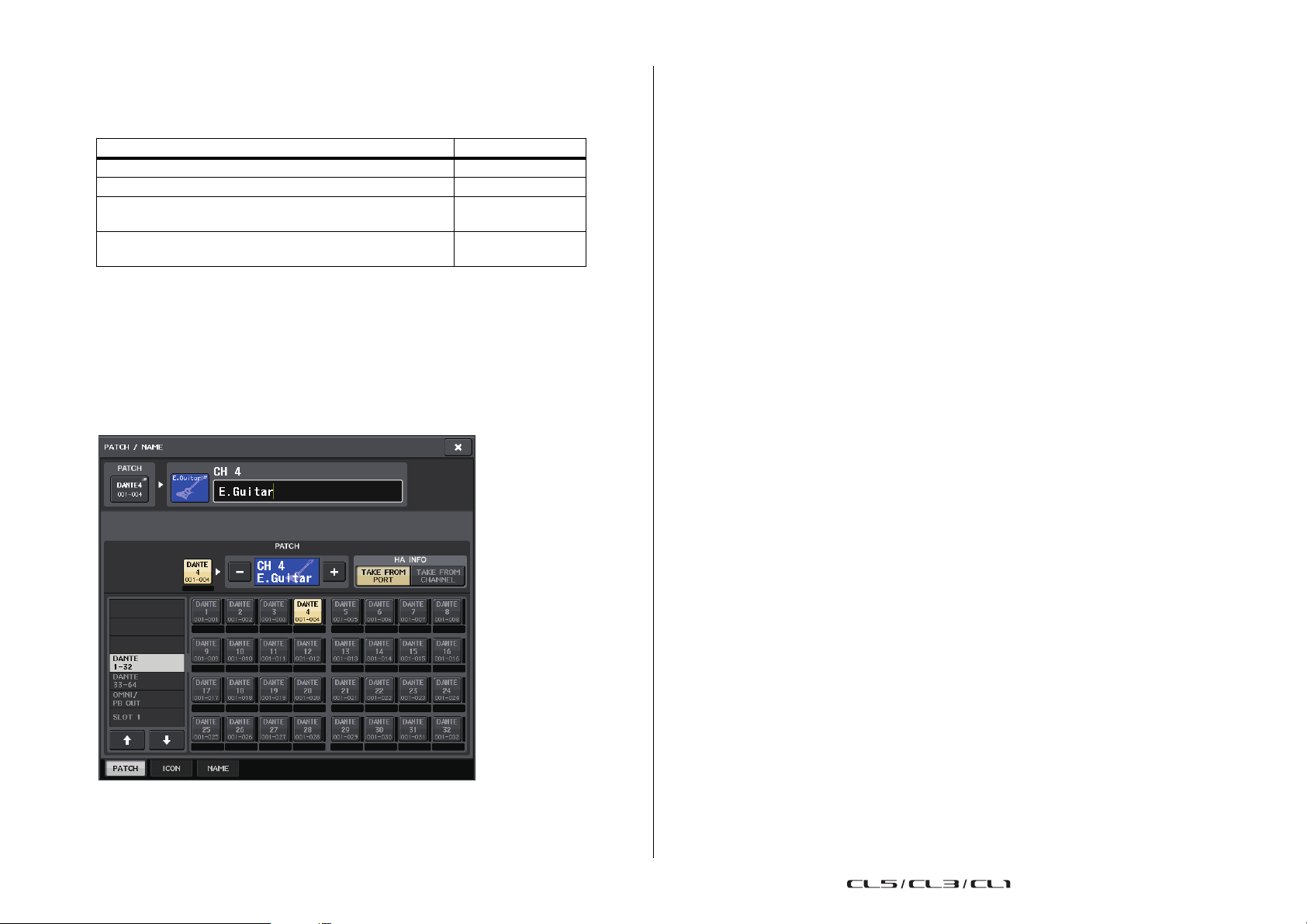
Si les réglages de préampli micro du canal sont sélectionnés, les réglages HA suivants seront copiés
depuis le canal vers le port assigné. Si vous assignez le canal d'entrée depuis une entrée ne
disposant pas de réglages HA (c.-à-d. ne disposant pas de préampli micro), les valeurs par défaut
seront spécifiés.
Réglage HA Valeur par défaut
HA gain amount (Niveau de réduction de gain HA) –6 dB
HPF on/off (Activation/désactivation du filtre passe-haut) Off (Désactivé)
Phantom power on/off (Activation/désactivation
de l'alimentation fantôme)
Gain compensation on/off (Activation/désactivation
de la compensation de gain)
Off
Off
NOTE
Si vous venez d'assigner un canal d'entrée qui n'était pas précédemment assigné, les valeurs
par défaut seront spécifiées dès que vous appuyez sur la touche TAKE FROM CHANNEL dans
le champ HA INFO.
n Réglages dans la fenêtre contextuelle PATCH/NAME (Assignation/Nom)
1. Dans l'écran OVERVIEW, appuyez sur le champ d'un numéro ou d'un nom de canal
pour accéder à la fenêtre contextuelle GAIN/PATCH.
Canaux d'entrée
2. Effectuez les réglages de la même manière que dans la fenêtre contextuelle
PORT SELECT.
6
Manuel complémentaire pour la version V1.7
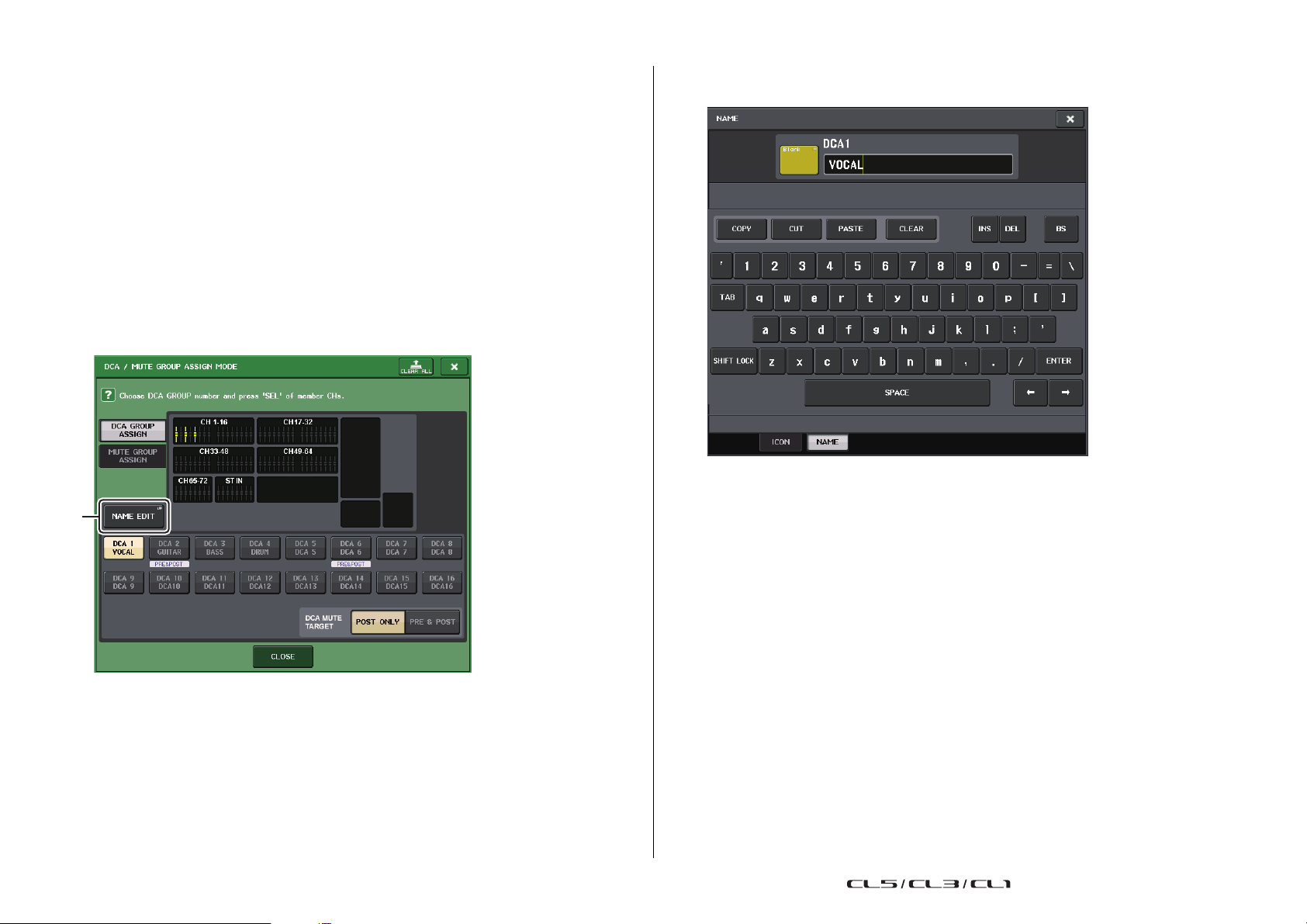
Groupement et liaison
Groupement et liaison
Amélioration de l'affichage des noms de groupes DCA/groupes MUTE
Les noms de groupes DCA et les noms de groupes de mutes s'affichent désormais dans la fenêtre
contextuelle DCA/MUTE GROUP ASSIGN MODE (Mode d'affectation de groupe DCA/groupe
de mutes).
n Édition et affichage des noms de groupe DCA
1. Dans la zone d'accès aux fonctions, appuyez sur la touche CH JOB (Tâche de canal).
2. Appuyez sur la touche DCA GROUP (Groupe DCA) pour accéder à la fenêtre
contextuelle DCA/MUTE GROUP ASSIGN MODE.
1
3. Cliquez sur la touche NAME EDIT pour accéder à l'écran NAME.
Une fenêtre clavier apparaît, qui vous permet de saisir ou de modifier le texte.
4. Le nom du groupe DCA s'affiche sur la touche de sélection du groupe DCA.
1 Touche NAME EDIT (Édition de nom)
Modifie le nom du groupe DCA actuellement sélectionné.
7
Manuel complémentaire pour la version V1.7
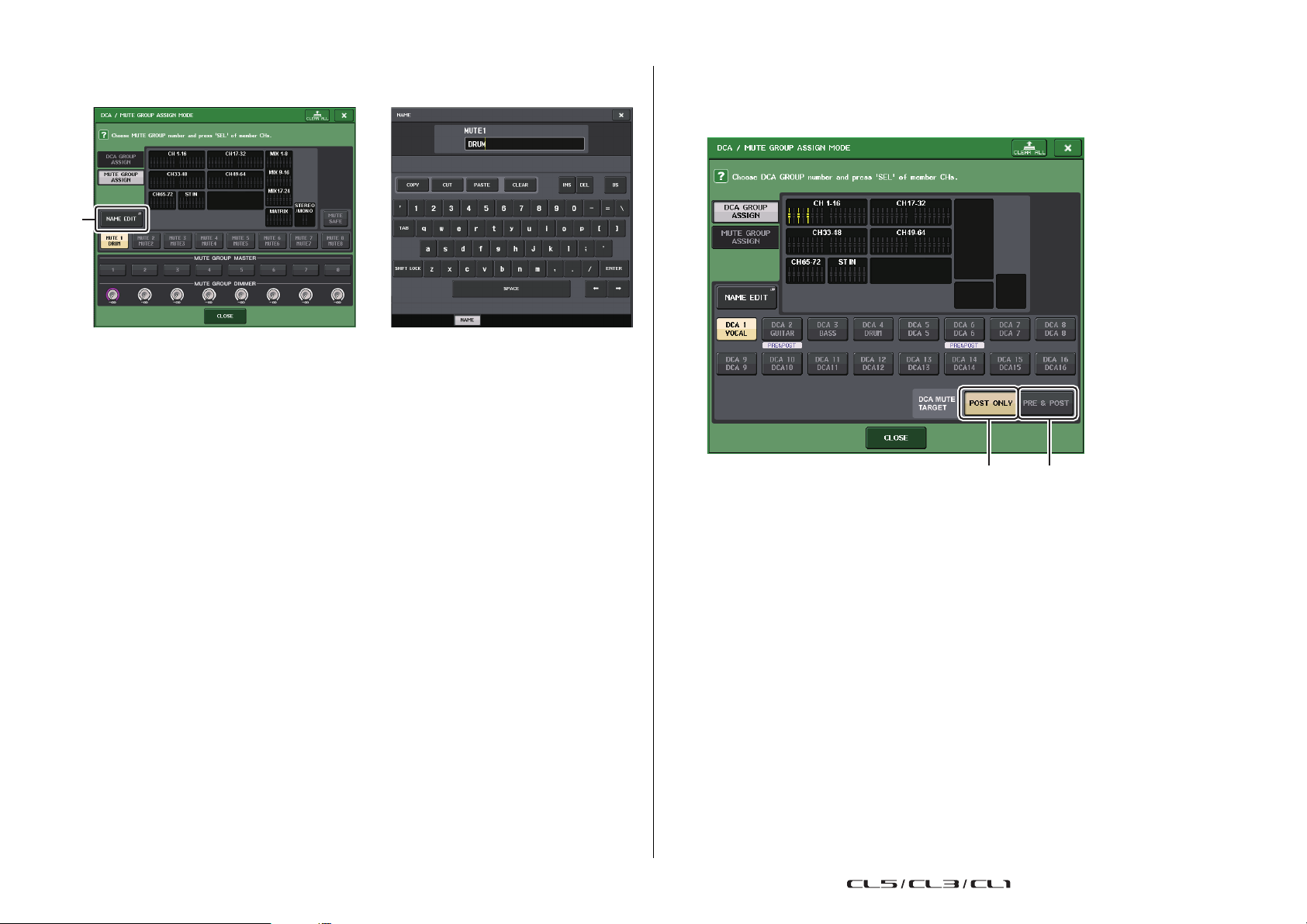
Groupement et liaison
1
1 2
n Édition et affichage des noms de groupes de mutes
Les groupes de mutes peuvent être spécifiés de la même manière que les groupes DCA.
1 Touche NAME EDIT (Édition de nom)
Modifie le nom du groupe MUTE actuellement sélectionné.
Le nom du groupe enregistré apparaît à la fois dans la fenêtre contextuelle RECALL SAFE MODE
(Mode de rappel sécurisé), dans la fenêtre contextuelle GLOBAL RECALL SAFE (Rappel global
sécurisé) et dans l'onglet PATCH/NAME de la fenêtre GLOBAL PASTE (Collage global).
Ajout de fonctionnalités pour les groupes DCA
L'envoi depuis un canal d'entrée vers un bus dont le point d'envoi est réglé sur PRE (Avant) peut
désormais faire l'objet d'une affectation d'assourdissement par un groupe DCA.
1 Touche POST ONLY (Après uniquement)
Spécifie l'objet de l'assourdissement comme étant POST uniquement.
2 Touche PRE & POST (Avant et après)
Spécifie l'objet de l'assourdissement comme étant PRE et POST.
L'indicateur PRE&POST s'affiche sous le groupe DCA ayant ce même réglage.
L'objet de l'assourdissement d'un groupe DCA peut être spécifié pour chaque groupe DCP séparément.
Pour les canaux affectés à plusieurs groupes DCA, l'assourdissement d'un groupe DCA entraîne
l'assourdissement du chemin du signal de canal concerné (y compris les envois vers les bus
correspondants).
8
Manuel complémentaire pour la version V1.7

Améliorations de l'affichage des liaisons de canaux
Champ d'affichage des canauxIndicateur de liaison
Un indicateur de liaison a été ajouté à la fenêtre contextuelle CH LINK MODE (Mode Liaison de
canaux), afin de faciliter l'identification du groupe de liaisons actuellement affecté.
n Accès à la fenêtre contextuelle CH LINK MODE
1. Dans la zone d'accès aux fonctions, appuyez sur la touche CH JOB.
2. Appuyez sur la touche CH LINK (Liaison de canaux) pour ouvrir la fenêtre
contextuelle CH LINK MODE.
Groupement et liaison
3. Utilisez les touches [SEL] (Sélection) ou le champ d'affichage des canaux pour
sélectionner les canaux que vous souhaitez lier ; l'indicateur de liaison affiche alors
le groupe de liaison.
Si un canal appartenant à un groupe de liaison est sélectionné, le groupe de liaison associé sera affiché.
Les champs LINK PARAMETER (Paramètre de liaison) et SEND PARAMETER (Paramètre d'envoi)
affichent les réglages de liaison.
Lorsque vous maintenez enfoncée la touche [SEL] d'un canal n'appartenant à aucun groupe de liaison,
l'indicateur de liaison affiche le prochain groupe de liaison devant être créé. Les champs LINK
PARAMETER et SEND PARAMETER indiquent les réglages du groupe de liaison qui avait été
précédemment affiché.
9
Manuel complémentaire pour la version V1.7

Monitor et Cue
Monitor et Cue
Fonctions de cue étendues
La plage du niveau de cue-monitor a été étendue de -30 dB à +20 dB.
Effectuez ce réglage dans la fenêtre contextuelle CUE.
n Accès à la fenêtre contextuelle CUE
1. Dans la zone d'accès aux fonctions, appuyez sur la touche MONITOR pour accéder
à l'écran MONITOR.
2. Appuyez sur la touche d'affichage de la fenêtre contextuelle CUE.
Indicateurs de niveau
Ajout de fonctionnalités pour l'affichage des indicateurs de niveau
Les paramètres PRE GC METER (Indicateur de niveau avan t co mpe nsa tio n de gai n) e t PO ST D IGI TAL
GAIN METER (Indicateur de niveau après gain numérique) ont été ajoutés au champ METERING
POINT (Point de mesure) de l'écran METER (Indicateur de niveau). En outre, le nom PRE HPF
(Avant filtre passe-haut) a été changé en PRE D.GAIN (Avant gain numérique).
Servez-vous du bouton pour régler le niveau de contrôle dans la plage allant de –30 dB à +20 dB.
Sélectionnez le point de mesure à partir duquel le niveau sera détecté.
n Pour INPUT METER (Indicateur de niveau d'entrée)
• PRE GC ....................................... Juste avant GAIN COMPENSATION (Compensation de gain)
• POST D.GAIN........................... Juste après DIGITAL GAIN (Gain numérique)
10
Manuel complémentaire pour la version V1.7

Égaliseur graphique, effets et Premium Rack
ATT
Keyin
Self PRE EQ
Self POST EQ
MIX21-24 OUT
CH[1-8,9-16,17-24,25-32,33-40,41-48, 49-56, 57-64, 65-72]POST EQ(CL5)
CH[1-8,9-16,17-24,25-32,33-40,41-48, 49-56, 57-64]POST EQ(CL3)
CH[1-8,9-16,17-24,25-32,33-40,41-48]POST EQ(CL1)
ON
4BAND
EQ
GATE
DUCK
EXPAND
COMP
GR METER
COMP
COMPAND
DE-ESSER
KEYIN CUE
HPF
PRE HPF
POST EQ
INSERT
METER
LEVEL/
DCA1-16
PRE FADER
PRE FADER POST ON
PRE FADER
INSERT OUT
PRE EQ
INSERT OUT
To OUTPUT PATCH
PRE EQ
INSERT POINT
POST ON INSERT OUT
PRE FADER INSERT OUT
PRE EQ INSERT OUT
GR METER
METER
POST ON
METER
DYNA2OUT
METER
DYNA1OUT
METER
EQ OUT
METER
PRE EQ
PRE HPF / PRE EQ / PRE FADER/POST ON
ON LEVEL
DIRECT OUT 1-72{64,48}
To OUTPUT PATCH
PAN LINK
MATRIX1,3...7
MATRIX2,4...8
CUE R
MIX1,3...23
MIX2,4...24
CUE L
Keyin Filter
CH INSERT IN
1-72{64,48}
To RACKIN PATCH
INSERT
CH 1-72{64,48}
(PRE FADER)PFL / (POST ON)AFL / POST PAN L
ON
ON
ST L
MONO(C)
ST R
MIX
12 2324STLR
M
O
N
O
(C)
MATRIX
12 78
CUE
LR
METER
PRE D.GAIN
CH INSERT OUT
1-72{64,48}
PRE EQ / PRE FADER / POST ON
ON
LEVEL
ON
LEVEL
LEVEL
PAN
ON
PRE EQ / PRE FADER / POST ON
To MATRIX
VARI
To MATRIX
VARI
STEREO
PRE EQ / PRE FADER / POST ON
ON
LEVEL
ON
LEVEL
LEVEL
PAN
ON
PRE EQ / PRE FADER / POST ON
To MIX
VARI
To MIX
VARI
STEREO
To MIX
FIXED
POST ON
ON
ON
To MIX
FIXED
STEREO
POST PAN L
POST PAN R
ON
ON
PAN
TO ST
LR MONO
TO MONO
LCR
TO LCR
CSR
POST PAN L
POST PAN R
(PRE FADER)PFL / (POST ON)AFL / POST PAN R
PAN MODE
DELAY
Max
1000ms
INSERT
POST ON
INSERT OUT
Digital
GAIN
OSCILLATOR
ON
ON
ON
ON
ON
ON
ON
ON
ON
ON
METER
POST DG
72
{64,
48}
INPUT PATCH
Égaliseur graphique, effets et
Premium Rack
Améliorations apportées au fonctionnement des fenêtres contextuelles
Dans les fenêtres contextuelles EFFECT (Effet), GEQ (Égaliseur graphique) et PREMIUM RACK,
vous pouvez désormais utiliser les touches [SEL] pour basculer entre les canaux.
Dans la fenêtre contextuelle EFFECT, appuyez sur une touche [SEL] du pannau supérieur lors de la
modification d'un paramètre d'effet afin de basculer l'écran concerné sur l'effet inséré dans ce canal.
Cette manipulation est également valable dans les fenêtres contextuelles GEQ et PREMIUM RACK.
Vous pouvez également basculer depuis la fenêtre contextuelle EFFECT vers la fenêtre contextuelle
GEQ ou la fenêtre contextuelle PREMIUM RACK.
Les éléments suivants sont modifiés en fonction du canal en cours d'utilisation.
• Indication du canal sélectionné dans la zone d'accès aux fonctions
• Canal en cours d'utilisation dans le logiciel CL Editor synchronisé
Si aucun réglage d'insertion n'est réalisé dans le canal sur lequel vous avez basculé, une boîte de dialogue
apparaîtra pour vous en informer.
Amélioration de l'affichage de la fonction Tap Tempo
Si le paramètre TAP TEMPO (Tempo par tapotement) est affecté à une touche définie par l'utilisateur
et que vous spécifiez la valeur du tempo sous BPM en appuyant sur cette touche, une fenêtre
contextuelle comme celle-ci apparaîtra désormais de manière concomittante.
n Fenêtre contextuelle liée au tempo par tapotement
11
NOTE
Cette fenêtre contextuelle ne s'affichera pas si la fenêtre contextuelle EFFECT EDIT
(Édition d'effet) dans laquelle vous spécifiez le tempo par tapotement est ouverte.
Manuel complémentaire pour la version V1.7

Périphérique d'E/S et préampli micro externe
Périphérique d'E/S et préampli
micro externe
Ajout de fonctionnalités d'affichage pour l'état des périphériques
Vous pouvez maintenant utiliser l'écran tactile pour vérifier l'état d'une unité connectée de série CL
ou R (sauf RO8-D) ou l'état de Dante.
Afin de vérifier l'état d'une unité de série R depuis la console, celle-ci doit être affectée à REMOTE HA
(Préampli micro distant) dans DANTE SETUP (Configuration DANTE).
Série CL
Le champ SETUP (Configuration) de l'écran DANTE SETUP affiche les indicateurs d'état de la console
de série CL et du réseau Dante.
Série R
Le champ Rio de l'écran I/O DEVICE (Périphérique d'E/S) affiche les indicateurs d'état respectivement
de la console de série R et du réseau Dante.
En ce qui concerne les microprogrammes antérieurs au support fourni pour la version V1.61,
le numéro de version s'affiche en jaune et le voyant correspondant est éteint.
12
Manuel complémentaire pour la version V1.7

Périphérique d'E/S et préampli micro externe
Clignotant x2
Clignotant x3
Allumé
Clignotant
Clignotant
Clignotant
Clignotant x2
Clignotant x3
Messages
Les messages d'erreur, d'avertissement et d'information font l'objet d'un affichage. Certains messages
s'affichent aussi dans le champ Error Status (État d'erreur) du logiciel Dante Controller.
Les différents voyants s'allument ou clignotent, selon le cas, tel qu'indiqué ci-après :
Aucun appel Le voyant est éteint.
Allumé Le voyant s'allume en continu.
Clignotant Le voyant continue de clignoter.
Clignotant x2 Le voyant clignote deux fois de manière cyclique.
Clignotant x3 Le voyant clignote trois fois de manière cyclique.
n Messages d'erreur
Les voyants SYSTEM (Système) restent allumés ou continuent à clignoter comme indiqué ci-dessous
jusqu'à ce que le problème soit résolu.
Si une intervention est nécessaire, contactez le service technique Yamaha répertorié dans le mode
d'emploi de la console CL5/CL3/CL1
Voyants SYSTEM Description Solution possible
Une erreur interne s'est produite.
L'appareil est tombé en panne.
Contactez votre distributeur
Le réglage de l'adresse MAC
a été corrompu et aucune
communication ne peut s'établir
via Dante.
Yamaha pour le faire réparer.
Voyants SYSTEM Description Solution possible
Les commutateurs DIP ne sont
pas correctement réglés.
La limite maximale autorisée pour
le nombre de flux Dante a été
dépassée.
Allumé
Vérifiez les réglages des
commutateurs DIP et réglez-les
correctement.
Vérifiez le routage du réseau
Dante.
n Messages d'avertissement
Les voyants s'allument et/ou clignotent comme indiqué, jusqu'à ce que le problème signalé soit résolu.
Si le voyant vert [SYNC] est éteint, l'horloge du processeur ne sera pas confirmée.
Voyants SYNC Description Solution possible
Réglez correctement l'horloge
L'horloge de mots n'est pas
correctement réglée.
Le circuit du réseau Dante
est interrompu.
maître et la fréquence
d'échantillonnage sur la console
native CL5/CL3/CL1/ ou dans le
logiciel Dante Controller.
Assurez-vous que les câbles
Ethernet n'ont pas été
déconnectés ou court-circuités.
Allumé
Clignotant x3
La mémoire interne a été
corrompue.
Le numéro défini sous UNIT ID
n'est pas unique.
Utilisez les commutateurs DIP
du panneau avant pour régler le
paramètre START UP MODE sur
REFRESH, puis redémarrez
l'appareil. Si le problème persiste
après que vous avez rétabli le
réglage de START UP MODE
sur RESUME, contactez votre
distributeur Yamaha.
Définissez un numéro unique pour
le réseau Dante sous UNIT ID.
13
Impossible de trouver d'autres
équipements compatibles Dante
car le réseau Dante n'est pas
correctement câblé.
Manuel complémentaire pour la version V1.7
Vérifiez que les câbles Ethernet
sont correctement branchés.

Périphérique d'E/S et préampli micro externe
Allumé
Allumé ou
clignotant
Clignotant
Allumé ou
clignotant
Clignotant x2
Allumé ou
clignotant
Allumé
Clignotant
Allumé
Si le voyant vert clignote, l'appareil fonctionnera comme une horloge de mots maître.
Si le voyant vert est allumé, l'unité servira d'horloge esclave et l'horloge sera synchronisée.
Voyants SYNC Description Solution possible
Un appareil non compatible
GbE est connecté.
Le connecteur SECONDARY
(Secondaire) a pris en charge
les communications durant le
fonctionnement sur le réseau
redondant.
Une anomalie est survenue sur
le circuit relié au connecteur
SECONDARY durant le
fonctionnement sur le réseau
redondant.
Lors du transfert des données
audio via Dante, utilisez un
périphérique compatible GbE.
Vérifiez le circuit relié au
connecteur PRIMARY (Principal).
Vérifiez le circuit relié au
connecteur SECONDARY.
n Messages d'information
L'état est indiqué par l'illumination ou le clignotement du voyant.
Si le voyant orange [SYNC] est éteint, l'appareil sera en état de fonctionnement normal.
Si le voyant vert [SYNC] est éteint, l'horloge de l'unité ne sera pas confirmée.
Voyants SYNC Description Explication
Attendez que le processus de
synchronisation soit terminé.
La synchronisation complète peut
nécessiter jusqu'à 45 secondes.
La synchronisation est en cours.
(Lorsque les commutateurs DIP
d'une unité de série R sont définis
sur REFRESH (Actualiser), la
synchronization ne s'effectue
qu'après le démarrage de l'unité
de série CL spécifiée sur « with
RECALL » (Avec rappel).)
Améliorations apportées aux réglages des périphériques d'E/S
Lors du montage d'un périphérique d'E/S sur le réseau audio Dante, les réglages et les indications ont
été améliorés de sorte que les unités puissent être différenciées selon leur type d'appareil.
Les étiquettes des périphériques au format suivant sont détectées comme étant celles de périphériques
pris en charge.
Y###-**********
# est un nombre hexadecimal à trois chiffres (000–FFF), composé de chiffres compris entre 0 et 9
et de lettres majuscules comprises entre A et F.
* indique n'importe quel caractère désiré (des caractères alphabétiques majuscules ou minuscules
ainsi que des chiffres et des traits d'union (-) peuvent être utilisés)
Au total, 31 caractères sont pris en charge, dont le « Y ».
Le champ DEVICE LIST (Liste des périphériques) de la fenêtre contextuelle DEVICE SELECT
(Sélection de périphérique) affiche l'étiquette et le type du périphérique concerné.
L'appareil fonctionne correctement
en tant qu'horloge de mots maître.
L'appareil fonctionne correctement
en tant qu'horloge de mots
esclave.
L'appareil fonctionne en tant
qu'horloge de mots maître.
L'appareil fonctionne en tant
qu'horloge de mots esclave et
l'horloge est synchronisée.
14
Manuel complémentaire pour la version V1.7

Réglages utilisateur
Niveau de canal
Effectuez le réglage à l'aide des encodeurs attribuables.
Niveau d'envoi vers le bus MIX/MATRIX
Effectuez le réglage à l'aide des faders du panneau supérieur.
Balayage panoramique de l'envoi des signaux émis depuis
le canal vers le bus MIX/MATRIX
Effectuez le réglage à l'aide des encodeurs attribuables.
Niveau d'envoi vers le bus MIX/MATRIX
Effectuez le réglage à l'aide des faders du panneau supérieur.
Réglages utilisateur
Ajout de fonctions aux boutons GAIN/PAN/ASSIGN (encodeurs attribuables)
Des fonctions ont été ajoutées aux encodeurs attribuables en mode SENDS ON FADER (Envoi vers
fader activé).
n En cas de sélection du paramètre ASSIGN (Affectation) via la touche
[GAIN/PAN/ASSIGN] de l'écran supérieur
Servez-vous des encodeurs attribuables pour régler les niveaux des différents canaux.
Indication d'affichage des noms de canaux
Ajout de fonctions aux banques de faders personnalisés
Les réglages des banques de faders personnalisés peuvent désormais être stockés/rappelés pour les
besoins de scènes individuelles.
Les réglages des banques de faders personnalisés sont répartis en zones correspondant aux différents
modèles et stockés ensemble dans les données de scène.
Réglages des banques de faders personnalisés
CL5
Rappel Stockage Rappel Stockage Rappel Stockage
Console CL5
NOTE
Les réglages de banques de faders varient selon les modèles et ne sont pas compatibles
entre eux. Par exemple, les réglages de banque de faders personnalisés inclus dans une
scène stockée par la console CL5 ne seront pas reproduits si cette scène est rappelée sur la
console CL3 ou CL1. Les réglages doivent être créés et stockés sur la console CL3 ou CL1.
CL3 CL1
Console CL3 Console CL1
n En cas de sélection du paramètre PAN (Panoramique) via la touche
[GAIN/PAN/ASSIGN] de l'écran supérieur
Servez-vous des encodeurs attribuables pour régler le balayage panoramique de l'envoi des signaux
émis depuis le canal vers le bus MIX/MATRIX (bus affecté à l'envoi stéréo dans l'écran BUS SETUP
(Configuration de bus)).
Indication d'affichage des noms de canaux
15
Manuel complémentaire pour la version V1.7

Réglages utilisateur
n Fonction Focus
La fonction Focus permet de spécifier, pour chaque scène séparément, si les réglages de banque
personnalisés doivent être rappelés (chargés) ou non.
1. Appuyez sur le champ SCENE (Scène) de la zone d'accès aux fonctions.
2. Appuyez sur l'onglet FOCUS situé en bas de la fenêtre SCENE LIST (Liste de scènes).
4. Appuyez sur une des touches du champ FOCUS PARAMETER (Paramètre Focus)
pour accéder à la fenêtre contextuelle FOCUS PARAMETER.
5. Vérifiez l'objet du focus.
6. Appuyez sur la touche CLOSE (Fermer) pour fermer la fenêtre contextuelle ;
puis exécutez l'opération de rappel souhaitée.
Les réglages de banque personnalisés sont répertoriés sous OTHER PARAMs
(Autres paramètres).
3. Appuyez sur la touche SET (Réglage) de la scène pour laquelle vous souhaitez
effectuer des réglages ; la fenêtre contextuelle FOCUS RECALL (Rappel de focus)
apparaît.
16
Manuel complémentaire pour la version V1.7

Réglages utilisateur
n Fonction Recall Safe
La fonction Recall Safe vous permet de spécifier d'exclure globalement des opérations de rappel
l'ensemble des réglages liés aux banques personnalisés de toutes les scènes.
1. Dans la zone d'accès aux fonctions, appuyez sur la touche CH JOB pour accéder
à la fenêtre contextuelle CH JOB.
2. Appuyez sur la touche RECALL SAFE pour accéder à la fenêtre contextuelle
RECALL SAFE MODE.
3. Appuyez sur le champ GLOBAL RECALL SAFE (Rappel sécurisé global) pour accéder
à la fenêtre contextuelle GLOBAL RECALL SAFE.
n Fonction Global Paste
La fonction Global Paste vous permet de copier les réglages de banques personnalisés de la scène
actuellement sélectionnée dans les données de scène en mémoire.
1. Dans la zone d'accès aux fonctions, appuyez sur le champ SCENE pour accéder
à la fenêtre SCENE LIST.
2. Appuyez sur la touche GLOBAL PASTE située dans la partie supérieure de la fenêtre
SCENE LIST pour ouvrir la fenêtre GLOBAL PASTE.
3. Sélectionnez l'onglet PATCH/OTHERs (Assignation/Autres).
4. Appuyez sur la touche CUSTOM FADER BANK pour la spécifier comme objet du
rappel sécurisé.
5. Appuyez sur la touche CLOSE pour fermer la fenêtre contextuelle ; puis exécutez
l'opération de rappel souhaitée.
4. Sélectionnez la touche CUSTOM FADER BANK.
5. Dans la zone DESTINATION SCENE (Scène de destination), sélectionnez la plage
des scènes de destination de la copie.
6. Appuyez sur la touche PASTE (Coller).
NOTE
• Si les données internes de la console CL ont été chargées en bloc depuis un lecteur flash USB,
il sera nécessaire de charger également la clé d’authentification utilisateur. Les réglages de
la banque de faders personnalisés de l'utilisateur qui a chargé les données seront appliqués.
• En mode PREVIEW (Aperçu), les modifications effectuées dans CL Editor ne sont pas
immédiatement reflétées. Elles sont appliquées dès lors que vous quittez le mode PREVIEW.
17
Manuel complémentaire pour la version V1.7

Réglages utilisateur
1
23
4 45 67
Ajout de fonctions de chargement/sauvegarde
Les réglages des unités de série CL peuvent désormais être séparément chargés à partir d'un lecteur
flash USB ou sauvegardés sur un lecteur flash USB.
Chargement des réglages depuis un lecteur flash USB
Suivez les étapes ci-dessous pour charger les réglages CL depuis le lecteur flash USB dans la console
de série CL.
1. Dans la zone d'accès aux fonctions, appuyez sur la touche SETUP pour accéder
àl'écran SETUP.
2. Appuyez sur la touche SAVE/LOAD pour accéder à la fenêtre contextuelle
SAVE/LOAD.
3. Pour sélectionner le fichier que vous souhaitez charger, appuyez sur son nom dans
la liste des fichiers ou faites tourner le bouton multifonction correspondant sur
le panneau.
4. Appuyez sur la touche LOAD (Charger) pour accéder à la fenêtre contextuelle
LOAD SELECT (Sélection du chargement).
2 Champ SOURCE
Cette zone répertorie les données sauvegardées sur le lecteur flash USB.
3 Champ DESTINATION
Indique la destination du chargement.
4 Bouton de sélection des données
Ce bouton vous permet de sélectionner les données apparaissant dans le champ.
5 Touche MULTI SELECT (Sélection multiple)
Appuyez sur cette touche pour procéder à la sélection de multiples éléments de données.
6 Touche SELECT ALL (Sélectionner tout)
Appuyez sur cette touche pour sélectionner tous les éléments.
7 Touche CLEAR ALL (Effacer tout)
Appuyez sur cette touche pour effacer toutes les sélections.
5. Appuyez sur les onglets et les touches du champ TYPE pour sélectionner le type
de données que vous souhaiter charger.
Le contenu affiché dans le champ TYPE varie en fonction de l'onglet sélectionné.
• Onglet ALL (Tout)
Tous les éléments sont visés par l’opération.
• Onglet SCENE
Toutes les mémoires de scène sont visées par l’opération.
• Onglet INPUT/OUTPUT (Entrée/Sortie)
Le tableau suivant dresse la liste des éléments sélectionnables.
Touches Contenu des données
IN CH LIB Bibliothèque de canaux d'entrée
OUT CH LIB Bibliothèque de canaux de sortie
IN EQ LIB Bibliothèque d'égaliseurs d'entrée
OUT EQ LIB Bibliothèque d'égaliseurs de sortie
DYNA LIB Bibliothèque de dynamiques
• Onglet EFFECT/GEQ
Le tableau suivant dresse la liste des éléments sélectionnables.
Touches Contenu des données
EFFECT LIB Bibliothèque d'effets
GEQ LIB Bibliothèque d'égaliseurs graphiques
1 Champ TYPE
Sélectionne le type de données à charger.
• Onglet PREMIUM
Le tableau suivant dresse la liste des éléments sélectionnables.
Touches Contenu des données
5033 LIB Bibliothèque Portico 5033
5043 LIB Bibliothèque Portico 5043
U76 LIB Bibliothèque U76
Opt-2A LIB Bibliothèque Opt-2A
18
Manuel complémentaire pour la version V1.7

Réglages utilisateur
Touches Contenu des données
EQ-1A LIB Bibliothèque EQ-1A
DynaEQ LIB Bibliothèque DynamicEQ
• Onglet SETUP
Le tableau suivant dresse la liste des éléments sélectionnables.
Touches Contenu des données
MIXER SETUP Configuration de mixeur
OUTPUT PORT Ports de sortie
MONITOR CUE/MONITOR/OSCILLATOR/TALKBACK
MIDI SETUP Configuration MIDI
MIDI PGM Changements de programme MIDI
MIDI CTL Changements de commande MIDI
Dante In Patch Bibliothèque d'assignations d'entrées Dante
NOTE
Si vous chargez les éléments associés au port de sortie individuellement, les réglages du canal
affecté au port ne seront pas pris en compte. Rappelez ces réglages après le chargement d'une
scène comprenant une assignation d'entrée/sortie liée à ces réglages de canal.
• Onglet ADMIN
Le tableau suivant dresse la liste des éléments sélectionnables.
Touches Contenu des données
ADMIN PREF PREFERENCE (Préférences) (pour administrateur)
ADMIN UDEF
ADMIN FADER
GUEST PREF PREFERENCE (pour invité)
GUEST UDEF
GUEST FADER CUSTOM FADER BANK (pour invité)
GUEST LEVEL USER LEVEL (Niveau utilisateur) (pour invité)
USER DEFINED KEYS/USER DEFINED KNOBS
(Touches/Boutons défini(e)s par l'utilisateur) (pour administrateur)
CUSTOM FADER BANK (Banque de faders personnalisés)
(pour administrateur)
USER DEFINED KEYS/USER DEFINED KNOBS
(Touches/Boutons défini(e)s par l'utilisateur) (pour invité)
Sauvegarde des réglages de la console CL sur un lecteur
flash USB
Voici la procédure de sauvegarde des données internes de la console CL sur un lecteur flash USB.
1. Dans la zone d'accès aux fonctions, appuyez sur la touche SETUP pour accéder
àl'écran SETUP.
2. Appuyez sur la touche SAVE/LOAD pour accéder à la fenêtre contextuelle
SAVE/LOAD.
3. Si nécessaire, appuyez sur l'icône du répertoire pour changer de répertoire.
4. Appuyez sur la touche SAVE (Sauvegarde) pour accéder à la fenêtre contextuelle
SAVE SELECT (Sélection de la sauvegarde).
1
2
3
6. Dans le champ SOURCE, cochez la case d'option ( ) pour sélectionner les
données à charger.
Si vous souhaitez charger plusieurs éléments de données au cours d'une même opération, appuyez
sur la touche MULTI SELECT (Sélection multiple).
7. Dans le champ DESTINATION, cochez la case d'option ( ) pour sélectionner la
destination du chargement.
8. Appuyez sur la touche LOAD (Charger).
NOTE
Si le nombre d'éléments de données chargeables dans la liste de DESTINATION est inférieur
au nombre d'éléments en cours de chargement, le nombre admissible d'éléments de données
sera chargé.
19
4 45 6 7
1 Champ TYPE
Ceci spécifie les types de données à sauvegarder.
2 Champ SOURCE
Ceci affiche les données internes de la console de série CL.
3 Champ DESTINATION
Indique la destination de la sauvegarde.
4 Bouton de sélection des données
Ce bouton vous permet de sélectionner les données apparaissant dans le champ.
Manuel complémentaire pour la version V1.7

Réglages utilisateur
5 Touche MULTI SELECT
Appuyez sur cette touche pour procéder à la sélection de multiples éléments de données.
6 Touche SELECT ALL
Appuyez sur cette touche pour sélectionner tous les éléments.
7 Touche CLEAR ALL
Appuyez sur cette touche pour effacer toutes les sélections.
5. Appuyez sur les onglets et les touches du champ TYPE pour sélectionner le type
de données que vous souhaiter sauvegarder.
Le contenu affiché dans le champ TYPE varie en fonction de l'onglet sélectionné.
• Onglet ALL
Tous les éléments sont visés par l’opération.
• Onglet SCENE
Toutes les mémoires de scène sont visées par l’opération.
• Onglet INPUT/OUTPUT
Le tableau suivant dresse la liste des éléments sélectionnables.
Touches Contenu des données
IN CH LIB Bibliothèque de canaux d'entrée
OUT CH LIB Bibliothèque de canaux de sortie
IN EQ LIB Bibliothèque d'égaliseurs d'entrée
OUT EQ LIB Bibliothèque d'égaliseurs de sortie
DYNA LIB Bibliothèque de dynamiques
• Onglet EFFECT/GEQ
Le tableau suivant dresse la liste des éléments sélectionnables.
Touches Contenu des données
EFFECT LIB Bibliothèque d'effets
GEQ LIB Bibliothèque d'égaliseurs graphiques
• Onglet SETUP
Le tableau suivant dresse la liste des éléments sélectionnables.
Touches Contenu des données
MIXER SETUP Configuration de mixeur
OUTPUT PORT Ports de sortie
MONITOR CUE/MONITOR/OSCILLATOR/TALKBACK
MIDI SETUP Configuration MIDI
MIDI PGM Changements de programme MIDI
MIDI CTL Changements de commande MIDI
Dante In Patch Bibliothèque d'assignations d'entrées Dante
NOTE
• Si vous sauvegardez les éléments associés au port de sortie individuellement, les réglages
du canal affecté au port ne seront pas pris en compte. Vous devez aussi sauvegarder la
scène comprenant les données d'assignation d'entrée/sortie liée à ces réglages de canal.
• Les éléments inclus dans l'onglet ADMIN lors du chargement individuel des éléments seront
compris dans la sauvegarde opérée via ALL.
6. Dans le champ SOURCE, cochez la case d'option ( ) pour sélectionner les
données à sauvegarder.
Si vous souhaitez sauvegarder plusieurs éléments de données au cours d'une même opération,
appuyez sur la touche MULTI SELECT.
7. Dans le champ DESTINATION, cochez la case d'option ( ) pour sélectionner
la destination de la sauvegarde.
8. Appuyez sur la touche SAVE pour accéder à la fenêtre contextuelle FILE SAVE.
• Onglet PREMIUM
Le tableau suivant dresse la liste des éléments sélectionnables.
Touches Contenu des données
5033 LIB Bibliothèque Portico 5033
5043 LIB Bibliothèque Portico 5043
U76 LIB Bibliothèque U76
Opt-2A LIB Bibliothèque Opt-2A
EQ-1A LIB Bibliothèque EQ-1A
DynaEQ LIB Bibliothèque DynamicEQ
9. Saisissez un nom de fichier ou un commentaire, puis appuyez sur la touche SAVE.
20
Manuel complémentaire pour la version V1.7

Ajout d'une fonction de récupération en cas de surintensité au niveau du périphérique USB
Même si la connexion avec le périphérique USB a été arrêtée en raison d'une condition de surintensité
survenue sur le port USB, il est désormais possible de reconnecter le périphérique USB sans avoir
àredémarrer l'appareil.
Réglages utilisateur
Procédure de récupération
Après avoir éliminé la cause de la surintensité au niveau du port USB, appuyez sur l'emplacement
affichant « USB REMOUNT » (Remontage USB) sur la touche FORMAT de l'écran SAVE/LOAD.
21
Manuel complémentaire pour la version V1.7

Autres fonctions
Canal activé
Canal désactivé
Indication du numéro de canal
Autres fonctions
Améliorations de l'affichage des noms de canaux
Des améliorations ont été apportées à l'affichage des noms de canaux et à l'indicateur des couleurs
de canaux.
L'état d'activation/désactivation de canal est désormais affiché en mode SENDS ON FADER.
Lorsque la valeur du paramètre NAME DISPLAY est réglée sur « NAME ONLY » (Nom uniquement)
dans la page PREFERENCE de la fenêtre contextuelle USER SETUP (Configuration utilisateur),
le numéro de canal est désormais affiché.
Ajout d'une couleur de canal
Le noir peut désormais être spécifié comme couleur de canal. Si le noir est sélectionné pour un canal,
l'indicateur de couleur du canal en question sera éteint.
Effectuez ce réglage dans la fenêtre contextuelle CH COLOR/ICON (Couleur de canal/Icône).
n Réglage de couleur de canal
1. Accédez à l'écran OVERVIEW contenant le canal d'entrée dont vous souhaitez
spécifier la couleur.
2. Appuyez sur le champ du numéro/nom de canal correspondant au canal souhaité
afin d'accéder à la fenêtre contextuelle PATCH/NAME.
3. Sélectionnez une couleur de canal.
22
Manuel complémentaire pour la version V1.7

Autres fonctions
Touche d'attribution de commutateur
Ajout de fonctions GPI
Vous pouvez désormais sélectionner les attributs (verrouillé ou non verrouillé) d'un commutateur
externe connecté à un port d'entrée GPI IN.
n Réglages GPI
1. Dans la zone d'accès aux fonctions, appuyez sur la touche SETUP pour accéder
àl'écran SETUP.
2. Appuyez sur la touche MIDI/GPI pour accéder à l'écran MIDI/GPI.
3. Appuyez sur l'onglet GPI.
Réinitialisation des réglages du réseau audio Dante
En cas de survenue d'une erreur sur le réseau audio Dante, il est à présent possible de réinitialiser
également les réglages liés à Dante sur leur valeur par défaut spécifiée en usine.
AVIS
Lors de la réinitialisation, tous les réglages de la console sont perdus, notamment les réglages
du réseau audio Dante précédemment sauvegardés en mémoire.
N'effectuez l'opération suivante que si vous êtes sûr de vouloir le faire !
1. Mettez la console CL sous tension tout en maintenant enfoncées la touche [STORE]
(Stockage) de la section SCENE MEMORY (Mémoire de scènes) et la touche [INC]
(Aug) situées sur le panneau.
2. Un message s'affiche indiquant que le processus de réinitialisation est terminé ;
appuyez sur la touche CLOSE (Fermer).
Chaque fois que vous appuyez sur une touche d'attribution de commutateur, son indication bascule
entre LATCH (Verrouiller) et UNLATCH (Déverrouiller).
Sélection de LATCH (le commutateur bascule entre les états
d'activation/désactivation à chaque fois que vous appuyez dessus).
Sélection de UNLATCH (le commutateur s'active dès que vous appuyez dessus et
se désactive aussitôt que vous le relâchez).
23
Manuel complémentaire pour la version V1.7

INSERT IN
PATCH
(OUTPUT CH)
2
POST ON
INSERT OUT
PREMIUM
RACK IN
PATCH
EFFECT
RACK IN
PATCH
64
CASCADE
IN
SELECT
SLOT1 1-16
SLOT2 1-16
SLOT3 1-16
ATT
Keyin
Self PRE EQ
Self POST EQ
MIX21-24 OUT
CH[1-8,9-16,17-24,25-32,33-40,41-48, 49-56, 57-64, 65-72]POST EQ(CL5)
CH[1-8,9-16,17-24,25-32,33-40,41-48, 49-56, 57-64]POST EQ(CL3)
CH[1-8,9-16,17-24,25-32,33-40,41-48]POST EQ(CL1)
ON
4BAND
EQ
GATE
DUCK
EXPAND
COMP
GR METER
COMP
COMPAND
DE-ESSER
KEYIN CUE
HPF
PRE HPF
POST EQ
INSERT
METER
LEVEL/
DCA1-16
PRE FADER
PRE FADER POST ON
PRE FADER
INSERT OUT
PRE EQ
INSERT OUT
To OUTPUT PATCH
PRE EQ
INSERT POINT
POST ON INSERT OUT
PRE FADER INSERT OUT
PRE EQ INSERT OUT
GR METER
METER
POST ON
METER
DYNA2OUT
METER
DYNA1OUT
METER
EQ OUT
METER
PRE EQ
PRE HPF / PRE EQ / PRE FADER/POST ON
ON LEVEL
DIRECT OUT 1-72{64,48}
To OUTPUT PATCH
PAN LINK
MATRIX1,3...7
MATRIX2,4...8
CUE R
TB INPUT
METER
HA
MIX1,3...23
MIX2,4...24
CUE L
Keyin Filter
CH INSERT IN
1-72{64,48}
To RACKIN PATCH
To OUTPUT PATCH
To RACKIN PATCH
(21-24)To KEYIN
To MONITOR SELECT
ATT
4BAND
EQ
COMP
COMPAND
EXPAND
INSERT
POST EQ
LEVEL
PRE EQ
INSERT OUT
PRE EQ
GR METER
METER
DYNA OUT
METER
EQ OUT
METER
PRE EQ
Keyin
Self PRE EQ/Self POST EQ/MIX21-24OUT/
MIX(1-8,9-16,17-24) POST EQ
PRE FADER
CUE ON
(PRE FADER)PFL / (POST ON)AFL
INSERT
MIX 1-24
CH 1-72{64,48}
72
{64,
48}
MATRIX 1-8
CASCADE OUT
CASCADE IN
To MONITOR
SELECT
TALKBACK
INPUT
SELECT
ON
DANTE IN 1-64
OMNI IN 1-8
(PRE FADER)PFL / (POST ON)AFL / POST PAN L
ON
ON
ST L
MONO(C)
ST R
MIX
12 2324STLR
M
O
N
O
(C)
MATRIX
12 78
CUE
LR
To OUTPUT PATCH
To OUTPUT PATCH
To OUTPUT PATCH
To OUTPUT PATCH
To OUTPUT PATCH
To OUTPUT PATCH
To OUTPUT PATCH
To OUTPUT PATCH
To OUTPUT PATCH
CUE CASCADE OUT LR
STEREO CASCADE OUT L,R,MONO(C)
MIX CASCADE OUT1-24
MATRIX CASCADE OUT1-8
To OUTPUT PATCH
To OUTPUT PATCH
To OUTPUT PATCH
To OUTPUT PATCH
METER
PRE D.GAIN
+48V
+48V MASTER
+48V
AD
[TALKBACK
INPUT]
TALKBACK
INPUT
TALKBACK
LEVEL
ON
1
2
3
+
-
+48V
AD
[OMNI IN]
[1-8]
OMNI IN
+
-
1
2
3
METER
HA
CH INSERT OUT
1-72{64,48}
PRE EQ / PRE FADER / POST ON
ON
LEVEL
ON
LEVEL
LEVEL
PAN
ON
PRE EQ / PRE FADER / POST ON
To MATRIX
VARI
To MATRIX
VARI
STEREO
PRE EQ / PRE FADER / POST ON
ON
LEVEL
ON
LEVEL
LEVEL
PAN
ON
PRE EQ / PRE FADER / POST ON
To MIX
VARI
To MIX
VARI
STEREO
To MIX
FIXED
POST ON
ON
ON
To MIX
FIXED
STEREO
POST PAN L
POST PAN R
ON
ON
MIX INSERT IN 1-24
STEREO INSERT IN L,R,MONO(C)
24
3
CH INSERT IN 1-72{64,48}
MATRIX INSERT IN 1-8
8
LEVEL
ON
Pink Noise
Burst Noise
HPF LPF
METER
OSC
OSCILLATOR
Sine Wave
Refer to CL5/CL3/CL1 Mixer Block Diagram 2/2
INPUT
PATCH
DANTE IN
1-64
OMNI IN
1-8
SLOT3 1-16
SLOT2 1-16
SLOT1 1-16
STEREO OUT
L,R,MONO(C)
CH
INSERT OUT
1-72{64,48}
MIX
INSERT OUT
1-24
STEREO
INSERT OUT
L,R,MONO(C)
MATRIX
INSERT OUT
1-8
GEQ
RACK IN
PATCH
GEQ1 IN
A(L)/B(R)
GEQ2-16 IN
A(L)/B(R)
FX1 IN
A(L)/B(R)
FX2-8 IN
A(L)/B(R)
INSERT IN
PATCH
(INPUT CH)
FX1 OUT
A(L)/B(R)
FX2-8 OUT
A(L)/B(R)
PR1-8 OUT
A(L)/B(R)
FX1-8 OUT
A(L)/B(R)
GEQ RACK1(GEQ1)
Flex15GEQ
METER
RACK IN A
METER
RACK IN B
METER
RACK OUT A
METER
RACK OUT B
GEQ RACK2-16(GEQ2-16) (same as GEQ RACK1)
EFFECT RACK2-8(FX2-8) (same as EFFECT RACK1)
EFFECT RACK1(FX1)
EFFECT
METER
RACK IN L
METER
RACK IN R
METER
RACK OUT L
METER
RACK OUT R
Flex15GEQ
METER
RACK IN A
METER
RACK IN B
METER
RACK OUT A
METER
RACK OUT B
EFFECT CUE
PAN
TO ST
LR MONO
TO MONO
LCR
TO LCR
CSR
POST PAN L
POST PAN R
(PRE FADER)PFL / (POST ON)AFL / POST PAN R
EFFECT CUE
SELECT
PR1-8 OUT L/R
EFFECT CUE
ON
KEYIN CH1-72{64,48}
KEYIN CUE
KEYIN CUE
SELECT
ON
ON
POST ON
METER
POST ON
MIX OUT1-24
INSERT
METER
PRE FADER
PRE FADER
INSERT OUT
To OUTPUT PATCH
MIX
INSERT IN 1-24
To RACKIN PATCH
MIX
INSERT OUT 1-24
ST L
MONO(C)
ST R
ONLEVEL
ON
LEVEL
LEVEL
PAN/BAL
ON
To MATRIX
VARI
To MATRIX
VARI
STEREO
MATRIX1,3...7
MATRIX2,4...8
CUE ON
(PRE FADER)PFL / (POST ON)AFL
To OUTPUT PATCH
To MONITOR SELECT
ATT
4BAND
EQ
COMP
COMPAND
EXPAND
INSERT
POST EQ
LEVEL
PRE EQ
INSERT OUT
PRE EQ
GR METER
METER
DYNA OUT
METER
EQ OUT
METER
PRE EQ
Keyin
Self PRE EQ/Self POST EQ/MIX21-24OUT/
ST(L,R,MONO(C)) POST EQ
PRE FADER
STEREO L,R,MONO(C)
ON
POST ON
METER
POST ON
STEREO OUT
L,R,MONO(C)
INSERT
METER
PRE FADER
BAL
PRE FADER
INSERT OUT
To OUTPUT PATCH
STEREO
INSERT IN L,R,MONO(C)
To RACKIN PATCH
STEREO
INSERT OUT L,R,MONO(C)
To OUTPUT PATCH
To MONITOR SELECT
ATT
4BAND
EQ
COMP
COMPAND
EXPAND
INSERT
POST EQ
LEVEL
PRE EQ
INSERT OUT
PRE EQ
GR METER
METER
DYNA OUT
METER
EQ OUT
METER
PRE EQ
Keyin
Self PRE EQ/Self POST EQ/MIX21-24 OUT/
MATRIX1-8 POST EQ
PRE FADER
ON
POST ON
METER
POST ON
MATRIX OUT 1-8
INSERT
METER
PRE FADER
PRE FADER
INSERT OUT
To OUTPUT PATCH
MATRIX
INSERT IN 1-8
To RACKIN PATCH
MATRIX
INSERT OUT 1-8
CUE ON
(PRE FADER)PFL / (POST ON)AFL
PAN MODE
GAIN/TRIM
PAN/BAL
TO ST
LR MONO
TO MONO
LCR
TO LCR
CSR
POST ON
PAN MODE
PRE FADER / POST ON
PRE FADER / POST ON
PRE FADER / POST ON
31BandGEQ
METER
RACK IN
METER
RACK OUT
31BandGEQ
METER
RACK IN
METER
RACK OUT
SLOT1 1-16
SLOT2 1-16
SLOT3 1-16
To MATRIX INSERT IN
To STEREO INSERT IN
To MIX INSERT IN
To CH INSERT IN
PRE FADER / POST ON
ON
LEVEL
ON
LEVEL
LEVEL
PAN/BAL
ON
To MATRIX
VARI
To MATRIX
VARI
STEREO
MATRIX1,3...7
MATRIX2,4...8
PR1-2 OUT
A(L)/B(R)
FX1-8 OUT
A(L)/B(R)
To CASCADE IN
SELECT
[SLOT]
SLOT1
SLOT2
SLOT3
METER
SLOTIN
16
16
16
METER
SLOTIN
METER
SLOTIN
72
MATRIX OUT
1-8
MIX OUT
1-24
OUTPUTS
[DANTE]
DANTE
INPUT
METER
DANTE
IN
DELAY
Max
1000ms
INSERT
POST ON
INSERT OUT
PR1 IN
A(L)/B(R)
PR2-8 IN
A(L)/B(R)
PR1 OUT
A(L)/B(R)
PR2-8 OUT
A(L)/B(R)
PREMIUM RACK2-8 (same as PREMIUM RACK1)
PREMIUM RACK1(PR1)
PROCESSOR
METER
RACK IN L
METER
RACK IN R
METER
RACK OUT L
METER
RACK OUT R
EFFECT CUE
FX1-8 OUT L/R
INSERT
INSERT POINT
POST ON INSERT OUT
PRE FADER INSERT OUT
PRE EQ INSERT OUT
INSERT POINT
POST ON INSERT OUT
PRE FADER INSERT OUT
PRE EQ INSERT OUT
POST ON
INSERT OUT
INSERT
POST ON
INSERT OUT
INSERT
INSERT POINT
POST ON INSERT OUT
PRE FADER INSERT OUT
PRE EQ INSERT OUT
RECORDER CUE
SELECT
PLAYBACK OUT L/R
RECORDER CUE
ON
RECORDER INL/R
To MONITOR SELECT
METER
PLAYBACK OUT
RECORDER CUE
[PLAYBACK
OUT]
GAIN
DECODER
Refer to CL5/CL3/CL1 Mixer Block Diagram 2/2
CUE / MONITOR
16
ON
METER
LEVEL/
DCA1-16
PRE FADER
PRE FADER
POST ON
METER
POST ON
PAN LINK
MATRIX1,3...7
MATRIX2,4...8
CUE R
MIX1,3...23
MIX2,4...24
CUE L
(PRE FADER)PFL / (POST ON)AFL / POST PAN L
ON
ON
ST L
MONO(C)
ST R
To MATRIX
To MIX
SAME as INPUT1-72{64,48}
PAN/BAL
TO ST
LR MONO
TO MONO
LCR
TO LCR
CSR
POST PAN L
POST PAN R
(PRE FADER)PFL / (POST ON)AFL / POST PAN R
PAN MODE
8R
Digital
GAIN
Keyin
Self PRE EQ
Self POST EQ
MIX21-24 OUT
ST IN 1L-8R POST EQ
4BAND
EQ
GATE
DUCK
EXPAND
COMP
GR METER
COMP
COMPAND
DE-ESSER
KEYIN CUE
HPF
PRE HPF
POST EQ
PRE EQ
GR METER
METER
DYNA2OUT
METER
DYNA1OUT
METER
EQ OUT
METER
PRE EQ
Keyin Filter
METER
PRE D.GAIN
DELAY
Max
1000ms
SAME as INPUT1-72{64,48}
SLOT1 1-16
SLOT2 1-16
SLOT3 1-16
GEQ1-16
OUT
A(L)/B(R)
8
1
Digital
GAIN
ATT
OMNI IN 1-8
OMNI IN 1-8
OSCILLATOR
OSCILLATOR
BAL
BAL
ON
ON
ON
ON
ON
ON
ON
ON
ON
ON
METER
POST DG
USB
1234
ST IN 1L –
Schéma fonctionnel
24
Manuel complémentaire pour la version V1.7

OUTPUTS
PHONES OUT LR
[PHONES]
DA
PHONES LEVEL
2
Tip
Ring
Sleeve
OUTPUT
PATCH
SLOT1
SLOT2
SLOT3
[SLOT]
16
16
16
METER
SLOT1OUT
METER
SLOT2OUT
METER
SLOT3OUT
DELAY
(MAX:1000ms)
DELAY
(MAX:1000ms)
DELAY
(MAX:1000ms)
DA
[OMNI OUT] (1-8)
8
+
-
1
2
3
METER
OMNI OUT
DELAY
(MAX:1000ms)
TRIM
GAIN
OUTPUT
PATCH
2
DIT
[DIGITAL OUT]
AES/EBU
DELAY
(MAX:1000ms)
METER
DIGITAL
OUT
TRIMGAIN
TRIMGAIN
[DANTE OUT] (1-64)
64
METER
DANTE OUT
DELAY
(MAX:1000ms)
GAIN
OUTPUT
PATCH
DANTE
OUTPUT
MIX CASCADE OUT 1-24
STEREO CASCADE OUT L,R,MONO(C)
MATRIX CASCADE OUT 1-8
CUE CASCADE OUT L,R
DIRECT OUT 1-72{64,48}
MATRIX OUT 1-8
MIX OUT 1-24
STEREO OUT L,R,MONO(C)
MONITOR OUT L,R,MONO(C)
CUE OUT L,R
CH INSERT OUT 1-72{64,48}
MIX INSERT OUT 1-24
STEREO INSERT OUT L,R,MONO(C)
MATRIX INSERT OUT 1-8
2
RECORDER CUE
GAIN
METER
RECORDER IN
OUTPUT
PATCH
ENCODER
[2TR RECORDER]
OUTPUT
PATCH
MONITOR L
MONITOR R
MONITOR MONO(C)
MONITOR OUT MONO(C)
MONITOR OUT R
MONITOR OUT L
To OUTPUT PATCH
To OUTPUT PATCH
To OUTPUT PATCH
MONO
METER
MONITOR R
METER
MONITOR MONO(C)
TALKBACK ON
METER
MONITOR L
CUE TRIM
(INPUT/OUTPUT/DCA)
CUE L
CUE R
MONO
METER
CUE L
METER
CUE R
ON
MONITOR
LEVEL
DIMMER
MONITOR DIMM ON
CUE LOGIC
+MONO(C)
MONITOR SELECT
MATRIX OUT1-8
MIX OUT1-24
OMNI IN 1/2
DEFINE
MIX
(MAX:8ch)
OMNI IN 3/4
OMNI IN 5/6
OMNI IN 7/8
STEREO OUT L,R
STEREO OUT MONO(C)
STEREO OUT L,C,R
PHONES L
PHONES R
To PHONES OUT
To PHONES OUT
DELAY
(MAX:1000ms)
DELAY
(MAX:1000ms)
PHONES
LEVEL LINK
An output port delay becomes invalid by
assigning a monitor out to the output port.
CUE OUT L
CUE OUT R
To OUTPUT PATCH
To OUTPUT PATCH
CUE OUT ON
PLAYBACK OUT
OMNI IN 1/2
OMNI IN 3/4
OMNI IN 5/6
OMNI IN 7/8
PLAYBACK OUT
STEREO OUT L,R
STEREO OUT MONO(C)
CUE L BUS
CUE R BUS
CUE / MONITOR
STEREO L
MONO(C)
STEREO R
DELAY
(MAX:1000ms)
DELAY
(MAX:1000ms)
DELAY
(MAX:1000ms)
MONITOR
FADER
CUE INTERRUPTION
CUE ON
DELAY
(MAX:1000ms)
DELAY
(MAX:1000ms)
ON
MONITOR DELAY AUTO BYPASS
CUE OUT
LEVEL
USB
1234
25
Manuel complémentaire pour la version V1.7

310IP-A0
© 2013 Yamaha Corporation
C.S.G., PA Development Division
Yamaha Manual Library
http://www.yamaha.co.jp/manual/
Yamaha Pro Audio Global Web Site
http://www.yamahaproaudio.com/
